WebブラウザーでWeb Appにアクセスする
本機とタブレットまたはコンピューターを接続して、Webブラウザーから本機の操作や設定をすることができます。
- 使用するタブレットまたはコンピューターがWeb App操作に対応しているかどうか確認する。
項目 条件 ディスプレイ 1080x810ピクセル以上を推奨
タブレット画面サイズ:10インチ以上を推奨対応OSとWebブラウザー Windows OS Windows 10以降 Webブラウザー Google Chrome Mac OS macOS 10.15以降 Webブラウザー Google Chrome
SafariiPad OS iPadOS 16以降 Webブラウザー Google Chrome
SafariAndroid OS Android 12以降 Webブラウザー Google Chrome ご注意
- 必要な環境を満たしていない場合、またはタブレット/コンピューターの利用状況によっては、Webブラウザーでの映像の表示動作に影響を及ぼすことがあります。
- 本機のWeb AppはJavaScriptを使用しています。ご使用になるタブレット/コンピューターでウイルス対策ソフトウェアなどをお使いの場合には、Webページが正しく表示されない場合があります。
- 本機、タブレットまたはコンピューター、および周辺機器の電源が入っていることを確認する。
- 本機が有線LANでローカルエリア接続されていることを確認する。
- タブレットまたはコンピューターがWi-Fiまたは有線LANでローカルエリア接続されていることを確認する。
- 本機とタブレットまたはコンピューターのWebブラウザーを接続する。
QRコードを使用して接続する場合
本体底面に貼られているQRコード、または付属のQRコードシールをタブレットのカメラで撮影する。
タブレットに表示されたリンクを開く。
タブレットのWebブラウザーが起動し、本機のWeb Appの画面が表示されます。
WebブラウザーのアドレスバーにURLを入力して接続する場合
タブレットまたはコンピューターのWebブラウザーを起動し、本体底面に貼られているQRコードまたは付属のQRコードシールに印刷されているURLを入力する。
Webブラウザー上で本機のWeb Appの画面が表示されます。
Webブラウザーのアドレスバーに本機のIPアドレスを入力して接続する場合
タブレットまたはコンピューターのWebブラウザーを起動し、「http://本機のIPアドレス」を入力する。
Webブラウザー上で本機のWeb Appの画面が表示されます。
ご注意
- HTTPポート番号を「80」から変更した場合は、「http://本機のIPアドレス:ポート番号」を入力してください。
-
「QRコードを使用して接続する場合」または「WebブラウザーのアドレスバーにURLを入力して接続する場合」で接続する場合は、mDNS*に対応している機器を使用してください。
*mDNS:ローカルネットワーク内でホスト名からIPアドレスを割り出すために用いられる通信規約(プロトコル)のひとつ。
ヒント
- Webブラウザーのブックマーク機能を使うことで、次回以降のアクセスを簡単に行うことができます。
- 付属のQRコードシールは再接続に備えて、据え置き設置時には本体に、高所設置時には手元など読み取りやすい場所に貼っておくことをおすすめします。
TP1001752256